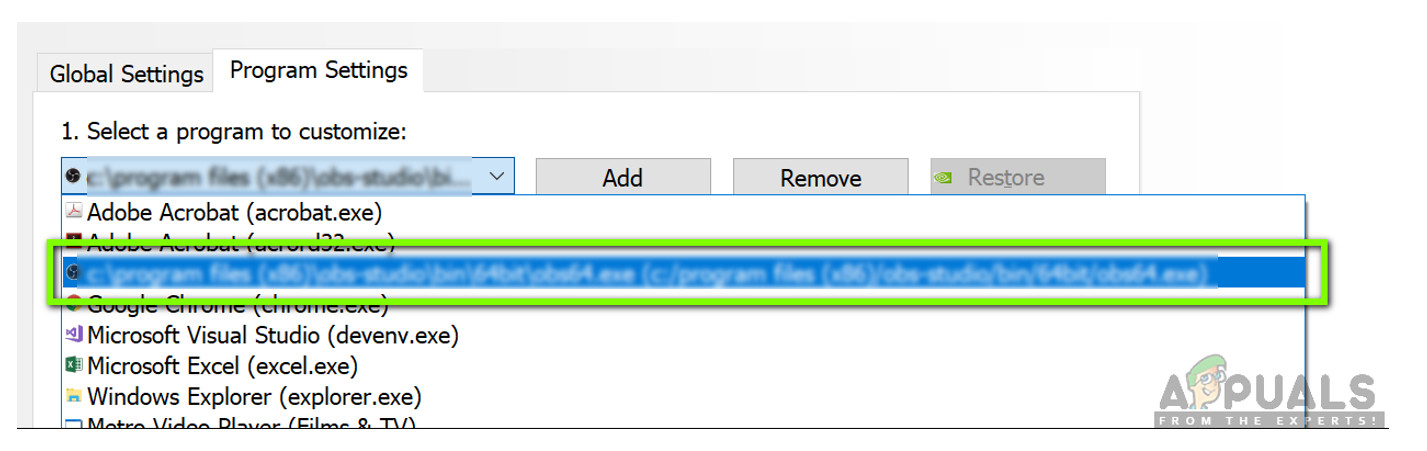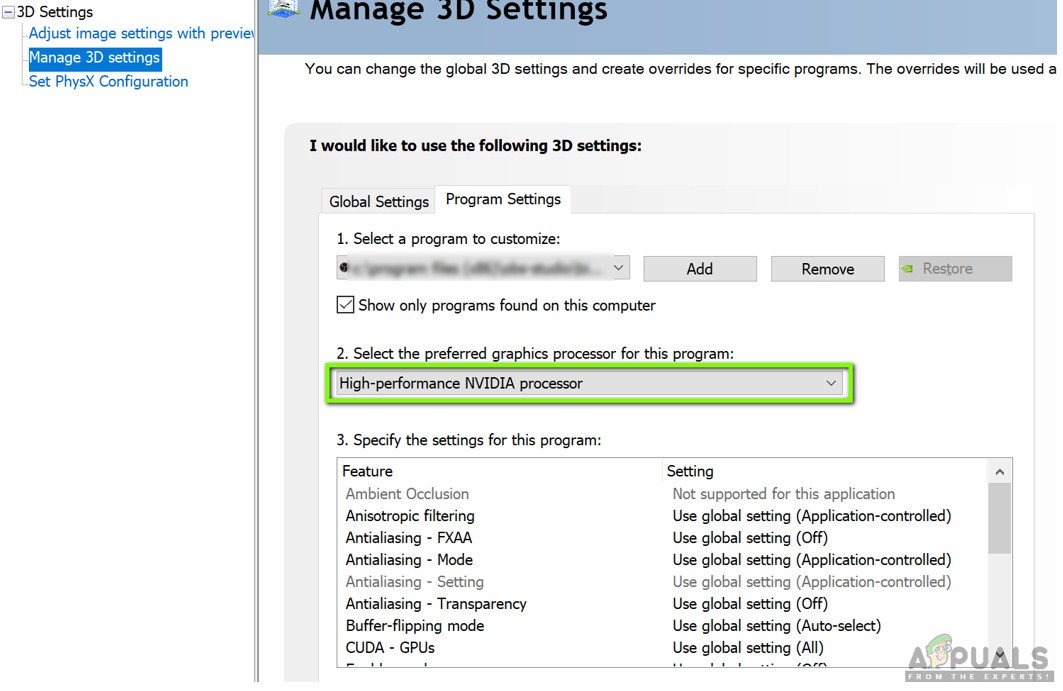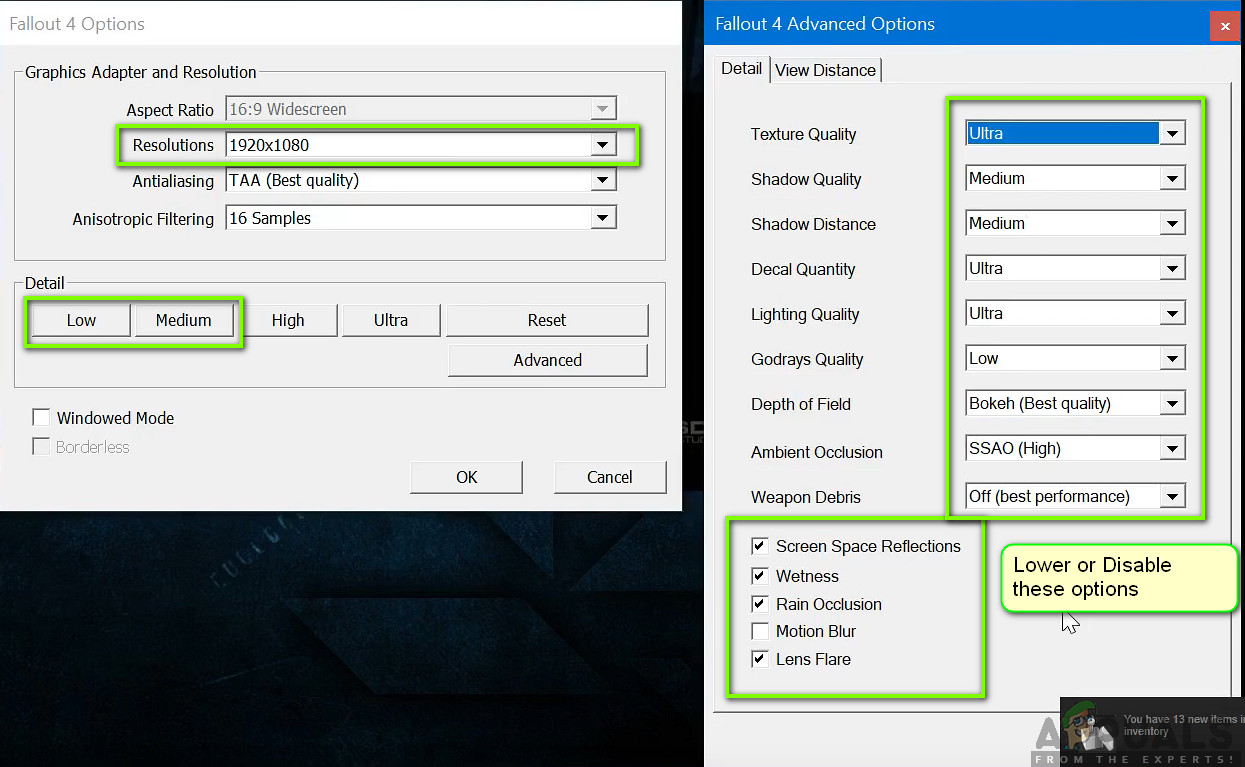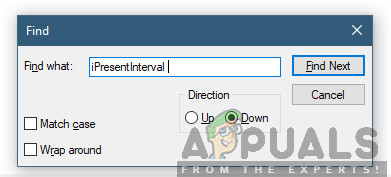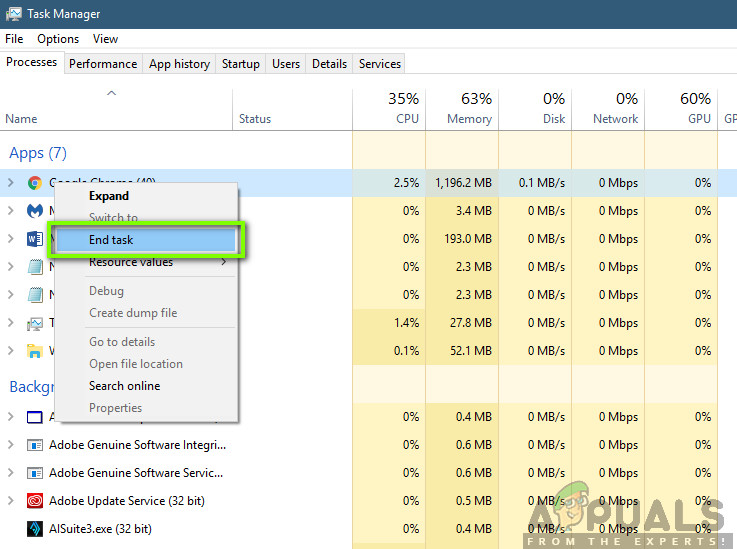பொழிவு 4 என்பது 5 ஆகும்வதுசண்டையின் தொடரில் வெளியிடப்பட்டது மற்றும் இது ஒரு திறந்த உலக விளையாட்டு ஆகும், இது பிந்தைய அபோகாலிப்டிக் சூழலை அடிப்படையாகக் கொண்டது. இந்த விளையாட்டு கேமிங் துறையில் பரவலாக அங்கீகரிக்கப்பட்டுள்ளது மற்றும் அதன் தீவிர கிராபிக்ஸ் மற்றும் பொருள்கள் மற்றும் காட்சிகளுக்கு தீவிர விவரங்களுக்கு பெயர் பெற்றது.

பொழிவு 4 பின்னடைவு
பொழிவு 4 என்பது எல்லா வழிகளிலும், ஒவ்வொரு அம்சத்திலும் சரியான விளையாட்டு. இருப்பினும், பயனர்களுக்கு மிகவும் கவனிக்கத்தக்க ஒரு பிழை என்னவென்றால், விளையாடும்போது விளையாட்டு பின்தங்கியிருந்தது. விளையாட்டு தொடர்ச்சியாக பின்தங்கியிருந்தது அல்லது அடிக்கடி ‘கூர்முனைகள்’ இருந்தன, அவை விளையாட்டுக்கு இடையூறு விளைவித்தன. இது மிகவும் பொதுவாக நிகழும் சூழ்நிலை மற்றும் உலகெங்கிலும் உள்ள பயனர்கள் இந்த காரணத்தை ஒவ்வொரு முறையும் வெளிப்படையான காரணமின்றி எதிர்கொள்கின்றனர்.
இந்த கட்டுரையில், இந்த சிக்கல் ஏன் ஏற்படுகிறது மற்றும் அதை சரிசெய்ய சாத்தியமான தீர்வுகள் என்ன என்பதற்கான பல்வேறு காரணங்களை நாங்கள் பார்ப்போம்.
பொழிவு 4 இல் பின்தங்கியதற்கு என்ன காரணம்?
பல பயனர் அறிக்கைகளைப் பெற்று, எங்கள் சொந்த ஆராய்ச்சியை மேற்கொண்ட பிறகு, பல்லவுட் 4 இல் பின்தங்கியிருப்பது பல்வேறு காரணங்களால் ஏற்பட்டது என்ற முடிவுக்கு வந்தோம். அவற்றில் சில கீழே பட்டியலிடப்பட்டுள்ளன:
குறிப்பு: உங்கள் விஷயத்தில் எல்லா காரணங்களும் பொருந்தாது. உங்கள் காட்சிக்கு பொருந்தாத எதையும் நீங்கள் கண்டுபிடிக்கவில்லை என்றால், கவலைப்பட வேண்டாம்; தீர்வுகளுக்குச் செல்லுங்கள், எந்த நேரத்திலும் நாங்கள் விளையாட்டை சீராக இயக்குவோம்.
- FPS வரம்பு: இயல்பாகவே, சண்டையில் ஒரு FPS வரம்பு உள்ளது, இது உங்கள் கணினியில் நீங்கள் அடையக்கூடிய வினாடிக்கு அதிகபட்ச பிரேம்களை தானாகவே குறைக்கிறது. அமைப்புகளை மாற்றுவது இந்த விஷயத்தில் வேலை செய்யும்.
- மூன்றாம் தரப்பு பயன்பாடுகள்: உங்கள் வளங்களை நுகரும் பின்னணியில் இயங்கும் பிற பயன்பாடுகள் இருந்தால், பொழிவு அதன் தேவையான கணக்கீட்டு சக்தியைப் பெறாது, எனவே, விளையாட்டில் பின்தங்கியிருக்கும். இங்கே, பின்னணியில் இயங்கும் அனைத்து மூன்றாம் தரப்பு பயன்பாடுகளையும் கண்டறிந்து மூடுவதற்கு முயற்சி செய்யலாம்.
- அதிக விளையாட்டு அமைப்புகள்: விளையாட்டு அமைப்புகள் மிக அதிகமாக அமைக்கப்பட்டிருக்கும் சூழ்நிலைகளும் உள்ளன, மேலும் தேவைகளைப் பூர்த்தி செய்ய போதுமான ஆதாரங்கள் இல்லை. இங்கே, அமைப்புகளை குறைப்பது அல்லது சாளர பயன்முறையை இயக்குவது உதவுகிறது.
- முரண்பட்ட ஜி.பீ. அமைப்புகள்: ஜி.பீ.யூ அதன் சக்தி சேமிப்பு மற்றும் பிற அமைப்புகளின் காரணமாக விளையாட்டிற்கு இடையூறாக இருந்த பல நிகழ்வுகளையும் நாங்கள் கண்டோம். ஜி.பீ.யை அதிகபட்ச செயல்திறனுக்கு அமைப்பது இங்கே வேலை செய்கிறது.
- காலாவதியான கிராபிக்ஸ் டிரைவர்கள்: விளையாட்டு மற்றும் வன்பொருள் இடையே தொடர்பு கொள்ளும் முக்கிய கூறுகள் கிராபிக்ஸ் இயக்கிகள். அவை தானாகவே புதுப்பிக்கப்படாவிட்டால் அல்லது செயல்பாட்டில் சிக்கல்கள் இருந்தால், நீங்கள் விரும்பிய வெளியீட்டைப் பெற மாட்டீர்கள்.
- குறைந்த பணி மேலாளர் முன்னுரிமை: பணி நிர்வாகியில் பொழிவு செயல்முறைக்கு முன்னுரிமை இல்லை என்றால், கணினி அதை நிகழ்நேர விளையாட்டாக கருதாது, மேலும் அதற்கு பெரும் ஆதாரங்களை வழங்க தயங்குகிறது. பணி நிர்வாகியில் முன்னுரிமை அளவை மாற்றுவது இங்கே வேலை செய்கிறது.
- கணினியின் குறைந்த விவரக்குறிப்புகள்: பயனர்கள் பல்லவுட் 4 இல் பின்தங்கிய அனுபவத்தை அனுபவிப்பதற்கான பொதுவான காரணம் இதுதான். உங்களிடம் குறைந்த ஸ்பெக் கணினி இருந்தால், விளையாட்டு அதன் தேவையான கணக்கீட்டு சக்தியைப் பெறாது (வெளிப்படையாக!) மற்றும் நிகழ்வு நிகழும் போதெல்லாம் அல்லது விளையாட்டு கிராபிக்ஸ் நுழையும் போதெல்லாம் பின்தங்கியிருக்கும் தீவிர காட்சி.
- மோசமான பயாஸ் உள்ளமைவுகள்: பயனர்கள் தங்கள் பயாஸைப் புதுப்பிக்க நாங்கள் வழக்கமாக பரிந்துரைக்க மாட்டோம், ஏனெனில் இது ஆபத்தை ஏற்படுத்துகிறது, ஆனால் பயாஸை மீட்டமைப்பது சிக்கலை முழுவதுமாக சரிசெய்த பல நிகழ்வுகளை நாங்கள் கண்டோம். இது உள்ளே சேமிக்கப்பட்ட உள்ளமைவுகளுடன் தொடர்புடையதாக இருக்கலாம்.
- மோசமான மோட்ஸ்: உங்கள் விளையாட்டில் நீங்கள் மூன்றாம் தரப்பு மோட்களைப் பயன்படுத்துகிறீர்கள் என்றால், அவை விளையாட்டோடு முரண்படுவதற்கும், திரைகளைக் காண்பிக்கும் போது அல்லது ஏற்றும்போது சிக்கல்களை ஏற்படுத்துவதற்கும் அதிக வாய்ப்பு உள்ளது.
தீர்வுகளுடன் நாங்கள் தொடங்குவதற்கு முன், உங்கள் கணினியில் செயலில் இணைய இணைப்பு இருப்பதை உறுதிசெய்து கொள்ளுங்கள் நிர்வாகி அத்துடன்.
முன் தேவை: தேவைகளை சரிபார்க்கிறது
நீங்கள் எதையும் தொடங்குவதற்கு முன், உங்கள் கணினி விளையாட்டு செயல்படத் தேவையான குறைந்தபட்ச விவரக்குறிப்புகளைக் கூட பூர்த்திசெய்கிறதா என்பதை நீங்கள் சரிபார்க்க வேண்டும். உங்களிடம் உகந்த தேவைகள் இல்லையென்றால், நீங்கள் திணறல் மற்றும் விளையாட்டில் பின்தங்கியிருப்பீர்கள்.
இங்கே, நீங்கள் ஒரு நல்ல FPS ஐப் பெற மாட்டீர்கள் என்பதை கவனத்தில் கொள்ள வேண்டும் குறைந்தபட்சம் தேவைகள். எல்லாம் சீராக இயங்குவதற்கு குறைந்தபட்சம் பரிந்துரைக்கப்பட்ட அல்லது மேலே பரிந்துரைக்கப்பட்ட தேவைகள் உங்களிடம் இருக்க வேண்டும்.
குறைந்தபட்ச தேவைகள் தி : விண்டோஸ் 7/8/10 (64-பிட் ஓஎஸ் தேவை) செயலி : இன்டெல் கோர் i5-2300 2.8 ஜிகாஹெர்ட்ஸ் / ஏஎம்டி ஃபெனோம் II எக்ஸ் 4 945 3.0 ஜிகாஹெர்ட்ஸ் அல்லது அதற்கு சமமான வரைகலை சித்திரம், வரைகலை அட்டை : என்விடியா ஜி.டி.எக்ஸ் 550 டி 2 ஜிபி / ஏஎம்டி ரேடியான் எச்டி 7870 2 ஜிபி அல்லது அதற்கு சமமானவை நினைவு : 8 ஜிபி ரேம் சேமிப்பு : 30 ஜிபி இலவச எச்டிடி இடம்
பரிந்துரைக்கப்பட்ட தேவைகள் தி : விண்டோஸ் 7/8/10 (64-பிட் ஓஎஸ் தேவை) செயலி : இன்டெல் கோர் i7 4790 3.6 GHz / AMD FX-9590 4.7 GHz அல்லது அதற்கு சமமானவை வரைகலை சித்திரம், வரைகலை அட்டை : என்விடியா ஜிடிஎக்ஸ் 780 3 ஜிபி / ஏஎம்டி ரேடியான் ஆர் 9 290 எக்ஸ் 4 ஜிபி அல்லது அதற்கு சமமானவை நினைவு : 8 ஜிபி ரேம் சேமிப்பு : 30 ஜிபி இலவச எச்டிடி இடம்
உங்கள் கணினி இங்கு பொருந்தவில்லை என்றால், எந்த பின்னடைவு அல்லது எஃப்.பி.எஸ் துளி இல்லாமல் விளையாட அதை மேம்படுத்துமாறு அறிவுறுத்தப்படுகிறது.
தீர்வு 1: கிராபிக்ஸ் அட்டையின் அமைப்புகளை மாற்றுதல்
முயற்சிக்க வேண்டிய முதல் விஷயம், உங்கள் கிராபிக்ஸ் அட்டையின் அமைப்புகளை மாற்றுவதால், உங்கள் கிராபிக்ஸ் வன்பொருள் விளையாட்டுக்கு தேவையான அனைத்து கணக்கீட்டு வளங்களையும் வழங்குகிறது. வழக்கமாக, இயல்பாக, நீங்கள் விளையாடும் அனைத்து கேம்களும் உங்கள் கிராபிக்ஸ் அட்டையில் அதிக முன்னுரிமையாக அமைக்கப்படவில்லை. நீங்கள் அமைப்புகளுக்கு கைமுறையாக செல்ல வேண்டும் மற்றும் இயங்கக்கூடியதைத் தேர்ந்தெடுத்த பிறகு, அதற்கு அதிக முன்னுரிமை கொடுங்கள். இந்த தீர்வில், நாங்கள் அதை சரியாக செய்வோம்.
குறிப்பு: இந்த தீர்வு தங்கள் கணினியில் பிரத்யேக கிராபிக்ஸ் அட்டை நிறுவப்பட்ட பயனர்களுக்கு மட்டுமே.
- உங்கள் திரையில் எங்கும் வலது கிளிக் செய்து தேர்ந்தெடுக்கவும் என்விடியா கண்ட்ரோல் பேனல் .
- கட்டுப்பாட்டுப் பலகத்தில் வந்ததும், செல்லவும் 3D அமைப்புகளை நிர்வகிக்கவும் கிளிக் செய்யவும் நிரல் அமைப்புகள் .
- நிரல் அமைப்புகளில் ஒருமுறை, OBS காட்சி பிடிப்பைத் தேர்ந்தெடுக்கவும். நீங்கள் உள்ளீட்டைக் கண்டுபிடிக்க முடியவில்லை என்றால், கிளிக் செய்க கூட்டு அதன் நிறுவல் கோப்பகத்திற்குச் சென்று, அங்கிருந்து இயங்கக்கூடியதைத் தேர்ந்தெடுப்பதன் மூலம் விளையாட்டின் இயங்கக்கூடியதைப் பாருங்கள்.
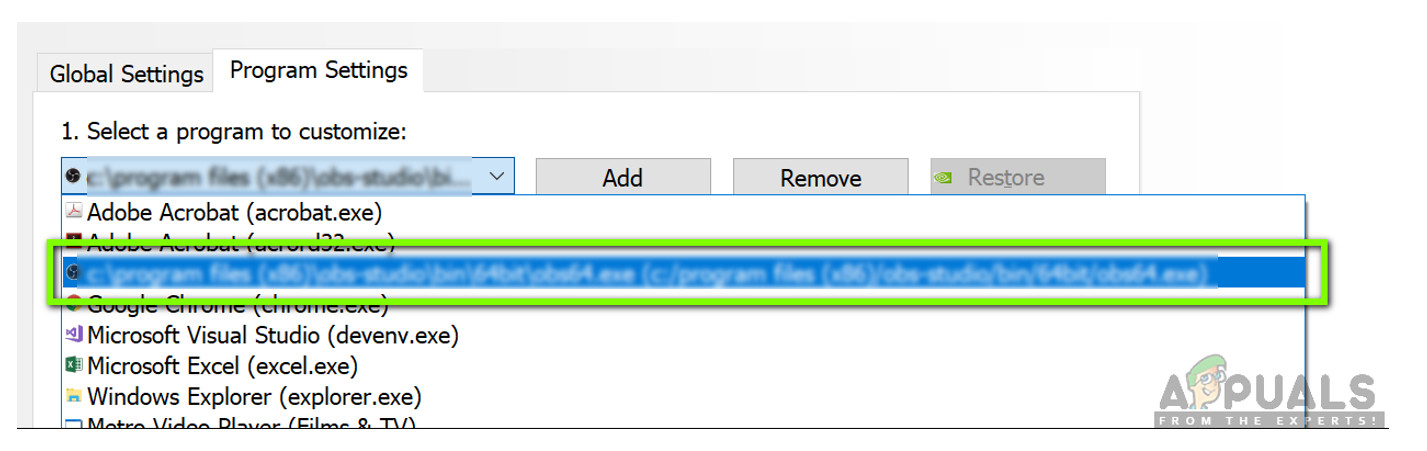
பொழிவு 4 ஐத் தேர்ந்தெடுப்பது
- இப்போது, என்ற விருப்பத்தைத் தேர்ந்தெடுக்கவும் உயர் செயல்திறன் கொண்ட என்விடியா செயலி விருப்பமான கிராபிக்ஸ் செயலியின் அமைப்புகளின் கீழ்.
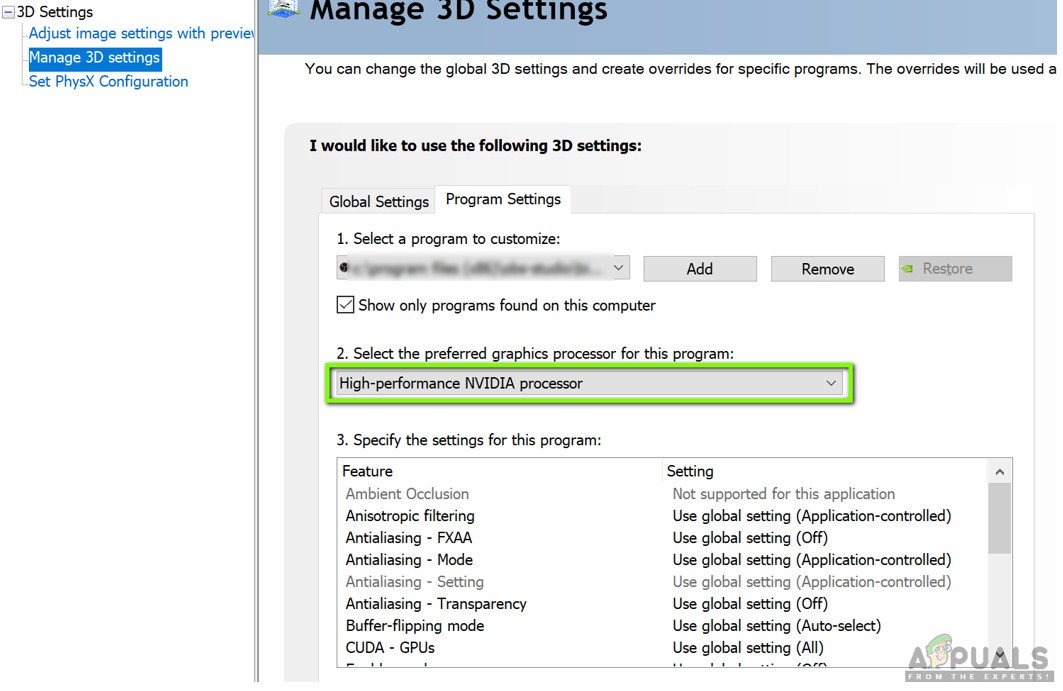
அர்ப்பணிக்கப்பட்ட கிராபிக்ஸ் விருப்பத்தை மாற்றுதல்
- மாற்றங்களைச் சேமித்து வெளியேறவும். இப்போது உங்கள் கணினியை மறுதொடக்கம் செய்து மீண்டும் பொழிவு 4 ஐத் தொடங்கவும். சிக்கல் தீர்க்கப்பட்டு உங்களுக்கு நிலையான விளையாட்டு இருக்கிறதா என்று சோதிக்கவும்.
தீர்வு 2: விளையாட்டு கிராபிக்ஸ் குறைத்தல்
உங்கள் விளையாட்டுக்குள் சேமிக்கப்பட்டுள்ள விளையாட்டு இயல்புநிலை கிராபிக்ஸ் அமைப்புகளை குறைக்க பிற தொழில்நுட்ப தீர்வுகளுக்குச் செல்வதற்கு முன் முயற்சிக்க வேண்டிய மற்றொரு விஷயம். வழக்கமாக, விளையாட்டு உயர் முதல் நடுத்தர கிராபிக்ஸ் அமைப்புகளை செயலில் கொண்டுள்ளது. இங்கே இந்த தீர்வில், நாங்கள் செல்லலாம் விருப்பங்கள் விளையாட்டின் மற்றும் எல்லா அமைப்புகளையும் கைமுறையாகக் குறைக்கவும், எனவே நீங்கள் கொஞ்சம் குறைவான விவரங்களைக் கொண்டிருக்கலாம், ஆனால் விளையாடும்போது அதிக நிலைத்தன்மையைக் கொண்டிருக்கலாம். ஒவ்வொரு அடியையும் கவனமாக பின்பற்றுவதை உறுதிப்படுத்திக் கொள்ளுங்கள்.
- தொடங்க உங்கள் கணினியில் பொழிவு 4 மற்றும் அதன் துவக்கியைத் தொடங்கவும். பின்னர், கிளிக் செய்யவும் விருப்பங்கள் பிரதான திரையில் இருந்து.

விருப்பங்கள் - பொழிவு 4
- அடுத்து, நீங்கள் தேர்ந்தெடுக்கலாம் குறைந்த விவரங்கள் அல்லது கிளிக் செய்யவும் மேம்படுத்தபட்ட அமைப்புகளை கைமுறையாக மாற்றவும். விஷயங்களை தீவிரத்திலிருந்து வெளியேற்ற முயற்சி செய்யுங்கள் நடுத்தர அல்லது குறைந்த .
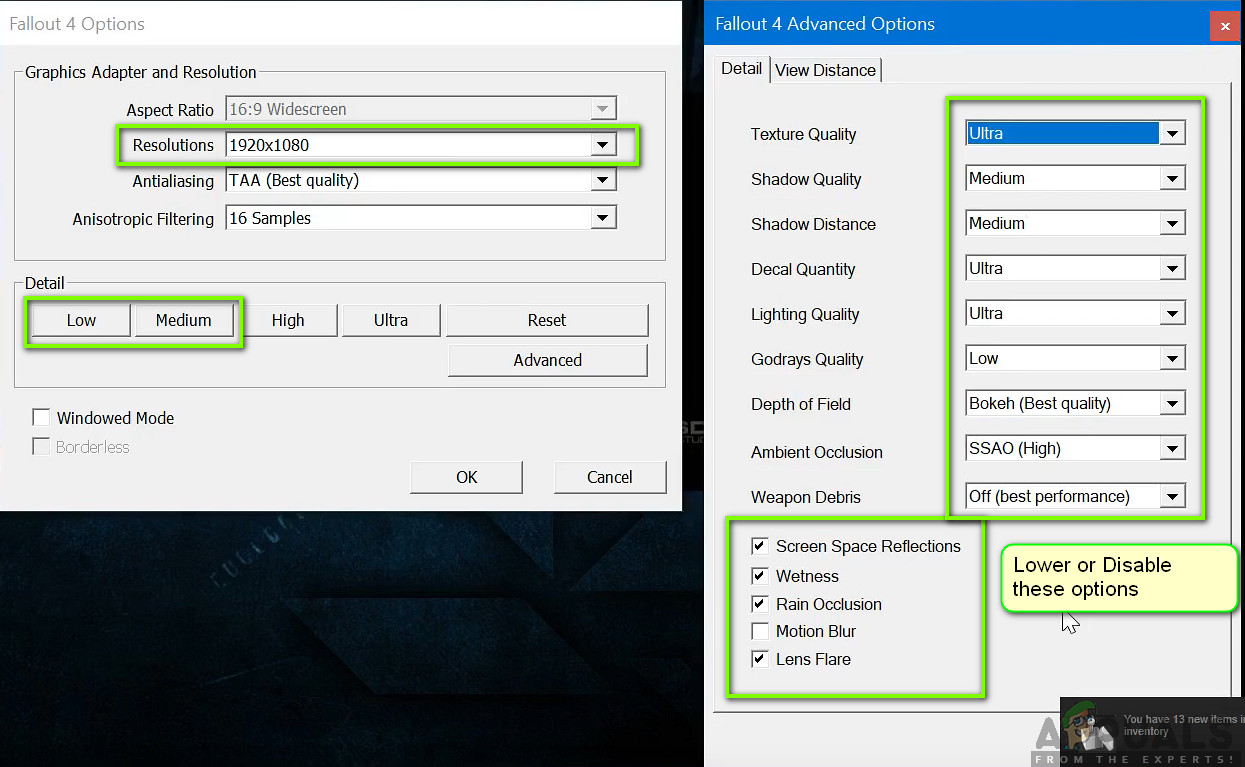
பொழிவு 4 கிராபிக்ஸ் குறைத்தல்
- மாற்றங்களைச் செய்த பிறகு, கிளிக் செய்க ஆன் சரி மாற்றங்களைச் சேமிக்கவும். சண்டையின் 4 இன் துவக்கியை மறுதொடக்கம் செய்து விளையாட்டைத் தொடங்கவும். சிக்கல் தீர்க்கப்பட்டதா என சரிபார்க்கவும்.
முக்கியமான: விளையாட்டை தொடங்குவதையும் நீங்கள் கருத்தில் கொள்ள வேண்டும் சாளரமுள்ள முறையில் உடன் எல்லையற்றது . இது பின்னடைவை நிறைய குறைக்கிறது.
குறிப்பு: நீங்கள் தீர்மானத்தை குறைக்க முயற்சி செய்யலாம் மற்றும் விண்டோஸில் காட்சி அமைப்புகளுக்குச் சென்ற பிறகு, புதுப்பிப்பு வீதத்தையும் குறைக்கலாம்.
தீர்வு 3: FPS தொப்பியை நீக்குதல்
பொழிவு 4 வழக்கமாக அதன் உள்ளமைவு அமைப்புகளில் ஒரு FPS தொப்பியைக் கொண்டுள்ளது. இந்த எஃப்.பி.எஸ் தொப்பி உங்கள் கணினியை அதிக சுமைக்கு உட்படுத்தக்கூடாது என்பதாகும். இருப்பினும், எங்கள் விஷயத்தில், இந்த அமைப்பு சிக்கல்களை ஏற்படுத்தக்கூடும். எஃப்.பி.எஸ் தொப்பி ஒரு கெளரவமான அளவிற்கு அமைக்கப்பட்டிருந்தாலும், அதில் விளையாட்டு பின்தங்கியிருக்காது, இது உண்மையல்ல மற்றும் அமைப்புகள் விளையாட்டின் செயல்பாட்டில் சிக்கல்களை ஏற்படுத்தும் பல நிகழ்வுகளை நாங்கள் கண்டறிந்தோம். இந்த தீர்வில், பல்லவுட் 4 இன் உள்ளமைவு கோப்புகளுக்கு செல்லவும், அதைத் திருத்துவதன் மூலம் அமைப்பை கைமுறையாக மாற்றுவோம். நீங்கள் நிர்வாகியாக உள்நுழைந்துள்ளீர்கள் என்பதை உறுதிப்படுத்திக் கொள்ளுங்கள்.
- கோப்பு எக்ஸ்ப்ளோரரைத் தொடங்க விண்டோஸ் + இ ஐ அழுத்தி பின்வரும் கோப்பு பாதைக்கு செல்லவும்:
சி: ers பயனர்கள் \ ஆவணங்கள் எனது விளையாட்டு பொழிவு 4
- இப்போது, பின்வரும் கோப்பைக் கண்டறியவும். அதில் வலது கிளிக் செய்து தேர்ந்தெடுக்கவும் > நோட்பேடில் திறக்கவும் (நீங்கள் நோட்பேட் ++ போன்ற பிற மென்பொருட்களையும் பயன்படுத்தலாம்).
Fallout4Prefs.ini
- கண்டுபிடிப்பாளரைத் தொடங்க விண்டோஸ் + எஃப் அழுத்தவும், ‘ iPresentInterval ' லேசான கயிறு.
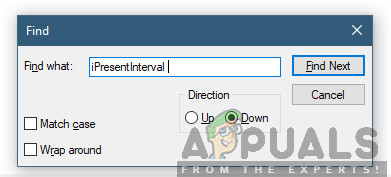
IPresentInterval ஐ மாற்றுகிறது
- அதன் மதிப்பை மாற்றவும் 1 முதல் 0 வரை . மாற்றங்களைச் சேமித்து வெளியேறவும். உங்கள் கணினியை முழுவதுமாக மறுதொடக்கம் செய்து மீண்டும் விளையாட்டை தொடங்கவும். இப்போது சிக்கல் தீர்க்கப்பட்டதா என சரிபார்க்கவும், மேலும் நீங்கள் தாமதமாக விளையாட்டை விளையாட முடியும்.
தீர்வு 4: மூன்றாம் தரப்பு விண்ணப்பத்தை சரிபார்த்து முன்னுரிமையை மாற்றுதல்
கிராபிக்ஸ் டிரைவர்கள் மற்றும் பயாஸ் அமைப்புகளுக்குள் நுழைவதற்கு முன்பு நாம் முயற்சி செய்யக்கூடிய மற்றொரு விஷயம், வளங்களை நுகரும் பின்னணியில் எந்த மூன்றாம் தரப்பு பயன்பாடுகளும் இயங்கவில்லை என்பதை உறுதிசெய்கிறது. இந்த சூழ்நிலையை நாங்கள் வழக்கமாக புறக்கணிக்கிறோம், ஆனால் மூன்றாம் தரப்பு பயன்பாடு (இது வள விரிவானது) பின்னணியில் இயங்கினால், அது வெளிப்படையாக CPU / கிராபிக்ஸ் வன்பொருளை பிஸியாக வைத்திருக்கும். இந்த விளைவு விளையாட்டிற்கும் பிரச்சாரம் செய்யும், மேலும் இது விளையாட்டில் பின்தங்கிய அல்லது தடுமாறத் தொடங்கும்.
மேலும், நாங்கள் விளையாட்டின் முன்னுரிமையையும் மாற்றுவோம், எனவே கணினி பல்லவுட் 4 இன் செயல்முறைக்கு முன்னுரிமை அளிக்கிறது மற்றும் அதற்கு தேவையான அனைத்து வளங்களையும் வழங்குகிறது.
- விண்டோஸ் + ஆர் ஐ அழுத்தி, “ taskmgr ”உரையாடல் பெட்டியில் மற்றும் Enter ஐ அழுத்தவும்.
- பணி நிர்வாகிக்கு வந்ததும், பின்னணியில் இயங்கும் அனைத்து செயல்முறைகளையும் பாருங்கள். வளங்களை நுகரும் என்று நீங்கள் நினைக்கும் எந்தவொரு செயல்முறையையும் பாருங்கள். அதில் வலது கிளிக் செய்து தேர்ந்தெடுக்கவும் பணி முடிக்க .
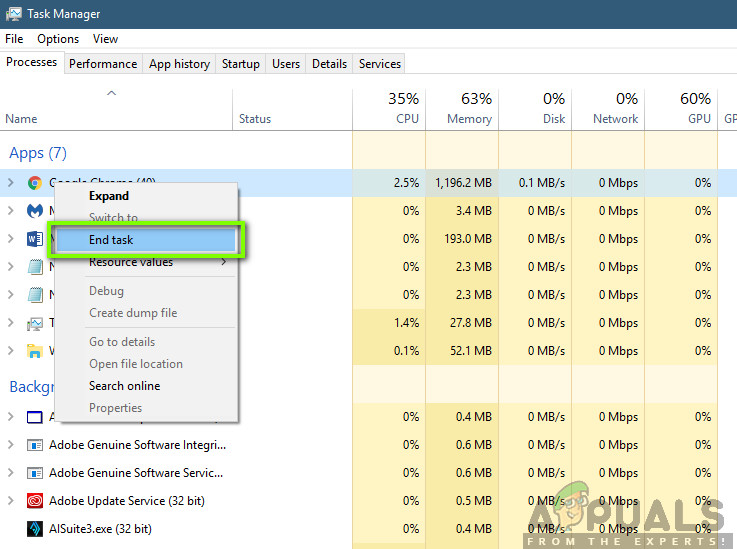
மூன்றாம் தரப்பு திட்டங்களை முடித்தல்
- இப்போது மீண்டும் பல்லவுட் 4 ஐத் தொடங்க முயற்சிக்கவும், பின்னடைவு சிக்கலானது சரி செய்யப்படுகிறதா என்று பாருங்கள்.
இது சிக்கலை தீர்க்கவில்லை என்றால், நீங்கள் இன்னும் தாமதமும் விளையாட்டில் பின்தங்கியும் இருந்தால், பணி நிர்வாகியில் முன்னுரிமையாக இருக்க கீழே உள்ள படிகளைப் பின்பற்றவும்.
- முந்தைய கட்டத்தில் செய்ததைப் போல பணி நிர்வாகியை மீண்டும் திறந்து, தாவலுக்கு செல்லவும் செயல்முறைகள் .
- இப்போது, கண்டுபிடி பொழிவு 4 பட்டியலில் இருந்து, அதை வலது கிளிக் செய்து தேர்ந்தெடுக்கவும் முன்னுரிமை> நிகழ்நேரத்தை (அல்லது உயர்) அமைக்கவும் .
- மாற்றங்களைச் செய்தபின், விளையாட்டுக்குத் திரும்பி, பின்தங்கிய நிலை சரி செய்யப்பட்டுள்ளதா எனச் சரிபார்க்கவும்.
தீர்வு 5: மோட்களை முடக்குதல்
பல்லவுட் 4 அனுபவத்தில் மோட்ஸ் ஒரு மிக முக்கியமான அங்கமாக அமைகிறது, மேலும் அவற்றில் ஏராளமானவை இணையத்தில் கிடைக்கின்றன. விளையாட்டில் தனிப்பயன் உள்ளடக்கம் மற்றும் அமைப்புகளைச் சேர்ப்பதன் மூலம் ஒட்டுமொத்த விளையாட்டை மேம்படுத்த வீரர்களை இது அனுமதிக்கிறது. மோட்ஸ் வீரர்களுக்கு ஒரு புதிய அனுபவத்தை அளித்த போதிலும், அவர்கள் விளையாட்டு இயக்கவியலுடன் முரண்படுவதில் இழிவானவர்கள் மற்றும் பல சிக்கல்களை ஏற்படுத்துகிறார்கள். அவர்கள் விளையாட்டின் மையத்துடன் நேரடியாக தொடர்புகொள்வதால், அவை இப்போதெல்லாம் முரண்படுகின்றன.
மேலும், மோட்ஸ் மற்றும் விளையாட்டின் பதிப்பு ஒத்திசைக்கப்படாவிட்டால், விளையாட்டு ஒரு வினோதமான முறையில் நடந்து கொள்ளும் மற்றும் பல சந்தர்ப்பங்களில் செயலிழக்கும். எனவே, நீங்கள் முயற்சி செய்ய வேண்டும் முடக்குகிறது உங்கள் கணினியில் இயங்கும் அனைத்து மோட்களும். சரிசெய்தல் செயல்முறையை நாங்கள் முடிக்கும் வரை மோட் உள்ளடக்கத்தை வேறொரு இடத்திற்கு நகலெடுப்பதை கருத்தில் கொள்ளுங்கள். மோட்ஸை அகற்றிய பிறகு, உங்கள் கணினியை மறுதொடக்கம் செய்து சிக்கல் தீர்க்கப்பட்டதா என சரிபார்க்கவும்.
தீர்வு 6: கிராபிக்ஸ் டிரைவர்களைப் புதுப்பித்தல்
மேலே உள்ள அனைத்து முறைகளும் செயல்படவில்லை என்றால், உங்கள் கணினியில் சரியான கிராபிக்ஸ் இயக்கிகள் நிறுவப்படவில்லை. விளையாட்டு மற்றும் வன்பொருளுக்கு இடையிலான தொடர்புகளை எளிதாக்கும் முக்கிய கூறுகள் இயக்கிகள். இயக்கிகள் காலாவதியானவை அல்லது சிதைந்திருந்தால், விளையாட்டு சரியாகக் காட்டப்படாமல் பின்தங்கியிருக்கக்கூடும். இந்த தீர்வில், முதலில் டிடியூவைப் பயன்படுத்தி தற்போதைய இயக்கிகளை அகற்றிவிட்டு புதிய நகல்களை நிறுவுவோம்.
- அதன் அதிகாரப்பூர்வ வலைத்தளத்திலிருந்து DDU (காட்சி இயக்கி நிறுவல் நீக்கி) பதிவிறக்கி நிறுவவும்.
- நிறுவிய பின் டிரைவர் நிறுவல் நீக்கி (டிடியு) காட்சி , உங்கள் கணினியைத் தொடங்கவும் பாதுகாப்பான முறையில் . எப்படி என்பது பற்றிய எங்கள் கட்டுரையை நீங்கள் பார்க்கலாம் உங்கள் கணினியை பாதுகாப்பான பயன்முறையில் துவக்கவும் .
- டிடியூவைத் தொடங்கிய பிறகு, முதல் விருப்பத்தைத் தேர்ந்தெடுக்கவும் “ சுத்தம் செய்து மறுதொடக்கம் செய்யுங்கள் ”. இது உங்கள் கணினியிலிருந்து தற்போதைய இயக்கிகளை முழுவதுமாக நிறுவல் நீக்கும்.

சுத்தம் செய்து மறுதொடக்கம் செய்யுங்கள் - டிடியு
- இப்போது நிறுவல் நீக்கம் செய்யப்பட்ட பிறகு, உங்கள் கணினியை பாதுகாப்பான பயன்முறை இல்லாமல் துவக்கவும். விண்டோஸ் + ஆர் ஐ அழுத்தி, “ devmgmt. msc ”உரையாடல் பெட்டியில் மற்றும் Enter ஐ அழுத்தவும். எந்த வெற்று இடத்திலும் வலது கிளிக் செய்து “ வன்பொருள் மாற்றங்களைத் தேடுங்கள் ”. இயல்புநிலை இயக்கிகள் நிறுவப்படும். விளையாட்டைத் தொடங்க முயற்சிக்கவும், இது சிக்கலை தீர்க்கிறதா என்று சரிபார்க்கவும்.
- பெரும்பாலான சந்தர்ப்பங்களில், இயல்புநிலை இயக்கிகள் உங்களுக்காக வேலை செய்யாது, எனவே நீங்கள் விண்டோஸ் புதுப்பிப்பு மூலம் சமீபத்திய இயக்கிகளை நிறுவலாம் அல்லது உங்கள் உற்பத்தியாளரின் வலைத்தளத்திற்கு செல்லலாம் மற்றும் சமீபத்தியவற்றைப் பதிவிறக்கலாம்.
- நீங்கள் இயக்கிகளை நிறுவிய பின், உங்கள் கணினியை மறுதொடக்கம் செய்து சிக்கல் தீர்க்கப்பட்டதா என சரிபார்க்கவும்.
குறிப்பு: நிறுவல் நீக்குவதையும் கருத்தில் கொள்ளுங்கள் என்விடியா ஜியிபோர்ஸ் அனுபவம் உங்கள் கணினியிலிருந்து. இது சிக்கல்களை ஏற்படுத்தும் என்று அறியப்படுகிறது.
தீர்வு 7: உங்கள் பயாஸைப் புதுப்பித்தல்
பயோஸ் (அடிப்படை உள்ளீடு / வெளியீட்டு அமைப்பு என்றும் அழைக்கப்படுகிறது) உங்கள் கணினியின் முக்கிய மென்பொருள் ஆகும். பயாஸ் அனைத்து விண்டோஸ் கணினிகளிலும் முன்பே நிறுவப்பட்டிருக்கிறது, மேலும் இது உங்கள் கணினியிலிருந்து அனைத்து உள்ளீடுகள் / வெளியீடுகளையும் கையாளுகிறது. இந்த ஃபார்ம்வேரின் மேல் OS ஏற்றுகிறது, மேலும் இது ஒவ்வொரு கணினியின் முதுகெலும்பாக கருதப்படுகிறது.
மிகவும் ஆச்சரியப்படும் விதமாக, பயாஸை சமீபத்திய பதிப்பிற்கு புதுப்பிப்பது பெரும்பான்மையான மக்களின் பிரச்சினையை தீர்த்ததாக பல அறிக்கைகள் எங்களுக்கு கிடைத்தன. புதுப்பிப்பு செயல்முறை கணினியைக் கவரும் அபாயத்தை ஏற்படுத்துவதால் பயனர்கள் தங்கள் பயாஸைப் புதுப்பிக்க நாங்கள் வழக்கமாக ஊக்குவிக்க மாட்டோம், ஆனால் நேர்மறையான பதில்களின் எண்ணிக்கை காரணமாக, அதை ஒரு தீர்வாக வைக்க முடிவு செய்தோம்.
இங்கே, உங்கள் பயாஸைப் புதுப்பிக்க கீழே குறிப்பிடப்பட்டுள்ள கட்டுரைகளைப் பின்பற்றுவதற்கு முன், உங்கள் கணினியை கணினி நிபுணரிடம் அழைத்துச் செல்லவும் அல்லது உங்கள் தரவை முழுமையாக காப்புப் பிரதி எடுக்கவும் பரிந்துரைக்கிறோம்.
குறிப்பு: உங்கள் சொந்த ஆபத்தில் தொடரவும். அவ்வாறு செய்யாதது உங்கள் கணினியைப் பயன்படுத்த முடியாததாக மாற்றுவதால் எல்லா வழிமுறைகளையும் கவனமாகப் படியுங்கள்.
கேட்வே டெஸ்க்டாப் அல்லது லேப்டாப் பயாஸை எவ்வாறு புதுப்பிப்பது
டெல் பயாஸை எவ்வாறு புதுப்பிப்பது
ஹெச்பி டெஸ்க்டாப் / லேப்டாப்பில் பயாஸை எவ்வாறு புதுப்பிப்பது
7 நிமிடங்கள் படித்தது